FIX MusicBee non funziona in Windows 10
Aggiornato 2023 di Marzo: Smetti di ricevere messaggi di errore e rallenta il tuo sistema con il nostro strumento di ottimizzazione. Scaricalo ora a - > questo link
- Scaricare e installare lo strumento di riparazione qui.
- Lascia che scansioni il tuo computer.
- Lo strumento sarà quindi ripara il tuo computer.
MusicBee non è un normale lettore multimediale, ma ti consente di ascoltare le tue tracce audio preferite senza problemi. È ufficialmente disponibile per tutte le piattaforme principali, ma ci sono utenti che stanno affrontando i problemi usandolo su Android & Windows OS.
Ecco perché ho deciso di aiutare tale musica fanatica Fix MusicBee non funziona in Windows 10 . Puoi anche affrontare una situazione in cui MusicBee non si apre. Quindi, in tali situazioni, è possibile utilizzare i suggerimenti per la risoluzione dei problemi, ho redatto nel mio articolo qui sotto.
4 modi per fissare musica non funziona in Windows 10
Prima di portarti a qualsiasi procedura difficile, voglio che tu faccia qualcosa per il tuo bene. Prova a disabilitare i programmi antivirus che hai installato sul tuo computer. Perché l'antivirus può essere una causa più grande di questo errore. Quindi prova a disabilitare e quindi riavviare il PC e controllare se l'errore persiste o meno.
Esegui in modalità Compatibilità
- .
- Premere Windows + E dalla tastiera.
- Apre il file Explorer, naviga nella cartella in cui hai salvato MusicBee.exe file.
- Fare clic con il tasto destro del mouse sul file e selezionare Proprietà
- Vai alla scheda Compatibilità Tab.
- Verifica Esegui questo programma in modalità Compatibilità per la casella di controllo e selezionare il sistema operativo.
- Premi il pulsante Applica e quindi OK per salvare le modifiche.
Rimuovi MusicBee dalla prevenzione dell'esecuzione dei dati
Note importanti:
Ora è possibile prevenire i problemi del PC utilizzando questo strumento, come la protezione contro la perdita di file e il malware. Inoltre, è un ottimo modo per ottimizzare il computer per ottenere le massime prestazioni. Il programma risolve gli errori comuni che potrebbero verificarsi sui sistemi Windows con facilità - non c'è bisogno di ore di risoluzione dei problemi quando si ha la soluzione perfetta a portata di mano:
- Passo 1: Scarica PC Repair & Optimizer Tool (Windows 11, 10, 8, 7, XP, Vista - Certificato Microsoft Gold).
- Passaggio 2: Cliccate su "Start Scan" per trovare i problemi del registro di Windows che potrebbero causare problemi al PC.
- Passaggio 3: Fare clic su "Ripara tutto" per risolvere tutti i problemi.

- .
- Avvia Pannello di controllo attraverso la barra di ricerca.
- Fai clic su Sistema e sicurezza
- Hit System
- Seleziona Impostazioni avanzate di sistema link
- Sotto Performance , fai clic su Impostazioni
- Passare a Prevenzione dell'esecuzione dei dati Tab
- Selezionare Attiva Attiva DEP per programmi e servizi di Windows essenziali solo Bullet
- Chiudi le schede dopo aver salvato le modifiche facendo clic sul pulsante Applica .
Get MusicBee Portable Edition
Il MusicBee non funziona ERROL è causato nella versione non portatile dell'app. Quindi se stai usando una tale versione, allora dovresti considerare di utilizzare la sua edizione portatile. Controlla se le cose non vanno a sud, continua a usarlo perché non ti infastidisce con i tipi di errori zoppi.
Scarica MusicBee Portal Edition
Eseguire un avvio pulito
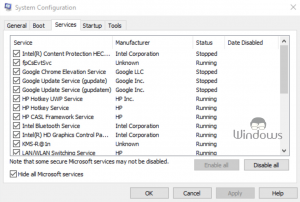
- .
- Premere Windows + R pulsanti.
- Tipo Msconfig nella casella e premere INVIO.
- Passare al Servizi Tab.
- Controllare il Nascondi tutti i servizi Microsoft Services e clicca su Disabilita tutto
- Seguire i prompt su schermo e consentono il riavvio del PC.

